Comment définir une image comme fond d'écran sur Android
Publié: 2022-08-01Les principales options pour définir un fond d'écran consistent à utiliser des images de votre téléphone, à choisir parmi les fonds d'écran préinstallés ou à installer une application de fond d'écran. Les deux dernières options sont plus faciles à utiliser car les images ont déjà été modifiées et redimensionnées pour s'adapter à l'écran de votre téléphone. Cependant, si vous souhaitez utiliser une image téléchargée ou capturée comme fond d'écran, la plupart des images ne conviendront pas et devront peut-être être redimensionnées. De plus, la taille des images par rapport à la résolution du téléphone en est principalement responsable.

Cependant, l'envie de définir certaines des images de notre galerie comme fond d'écran ne disparaît jamais. Donc, s'il y a une image particulière que vous aimeriez utiliser comme fond d'écran pour votre téléphone ou votre tablette Android, cet article expliquera les techniques éprouvées pour les rendre belles et s'adapter à votre écran. Nous verrons également tout le reste sur la façon de transformer une image en fond d'écran sur Android.
Table des matières
Comment définir une photo comme fond d'écran sur Android
Il existe différentes méthodes que vous pouvez utiliser pour définir une image comme fond d'écran sur Android, mais voici les plus simples et les plus courantes :
- Définir l'image comme fond d'écran via la galerie
- Définir l'image comme fond d'écran via les paramètres
Vérifions maintenant chacun d'entre eux en détail.
Méthode 1 : transformer une image en fond d'écran via l'application Galerie
La méthode la plus simple pour utiliser une image comme fond d'écran sur Android consiste à utiliser la galerie. Voici comment procéder :
- Ouvrez votre application Galerie. Il peut également s'agir de l'application Google Photos, car de nombreux smartphones ne sont pas livrés avec une application Galerie distincte.
- Accédez à l'image que vous souhaitez utiliser comme fond d'écran et recherchez le menu à trois points (soit dans le coin supérieur gauche, soit dans le coin gauche de la page, selon l'appareil Android que vous utilisez).
- Cliquez sur le menu à trois points et sélectionnez Définir le fond d'écran .
- Repositionnez l'image, cliquez sur Appliquer et choisissez de l'utiliser pour l'écran d'accueil, l'écran de verrouillage ou les deux.
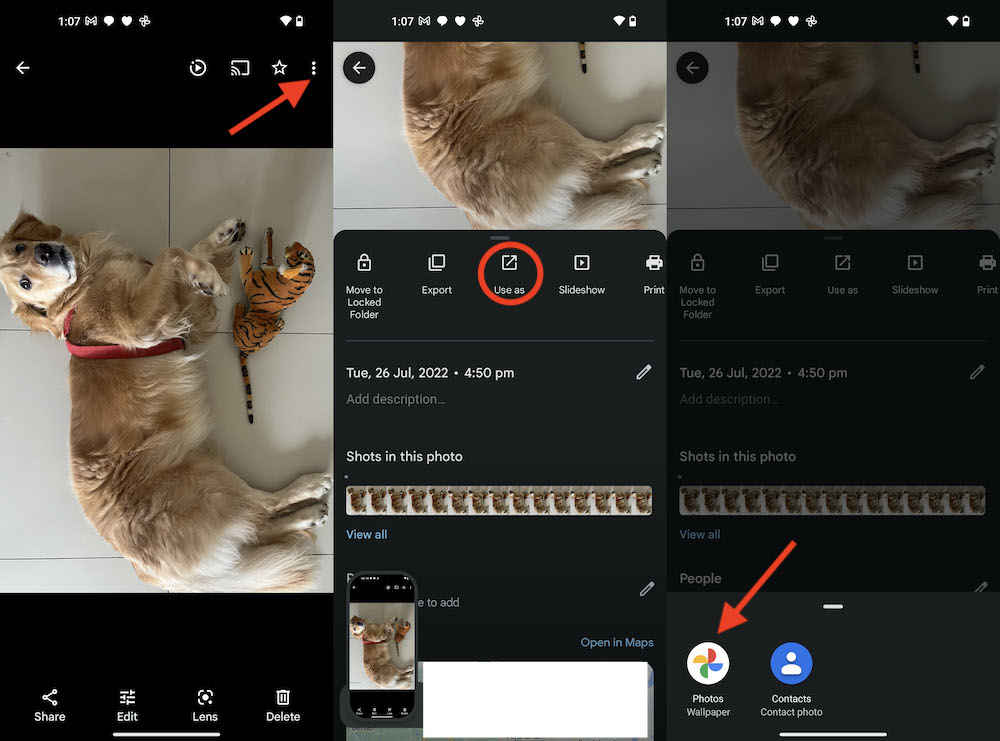
Méthode 2 : définir une image comme fond d'écran via les paramètres
Les paramètres peuvent également être utilisés sur Android pour définir une image comme fond d'écran. Pour utiliser cette approche :
- Ouvrez les paramètres sur votre téléphone
- Appuyez sur l'option Affichage et luminosité
- Cliquez sur Fond d' écran et sélectionnez votre galerie dans laquelle vous souhaitez choisir le fond d'écran.
- Accédez à l'image que vous souhaitez utiliser et appuyez dessus.
- Sur la page d'aperçu, repositionnez l'image comme vous le souhaitez et cliquez sur Appliquer .
- Choisissez ensuite si vous souhaitez utiliser le fond d'écran sur l'écran d'accueil, l'écran de verrouillage ou les deux.
Dans la plupart des cas, les images de votre galerie ne sont pas de la bonne taille pour la résolution de votre téléphone. Par conséquent, seule une partie de l'image sera affichée sur l'écran de votre téléphone. La section suivante de cet article décrit différentes manières de résoudre ce problème.
Comment adapter une image à un fond d'écran sur Android
Rendre une image adaptée au fond d'écran peut souvent être un défi, mais c'est toujours possible avec l'aide de certains programmes tiers comme Image 2 Wallpaper , qui est disponible dans le Play Store. En superposant l'image sur un arrière-plan avec une résolution d'arrière-plan, l'application peut convertir une image en une image qui convient comme fond d'écran. Avec l'aide de cette application, vous pouvez également ajuster la couleur de l'arrière-plan afin qu'elle se confond avec l'image et donne une apparence agréable sur votre écran.

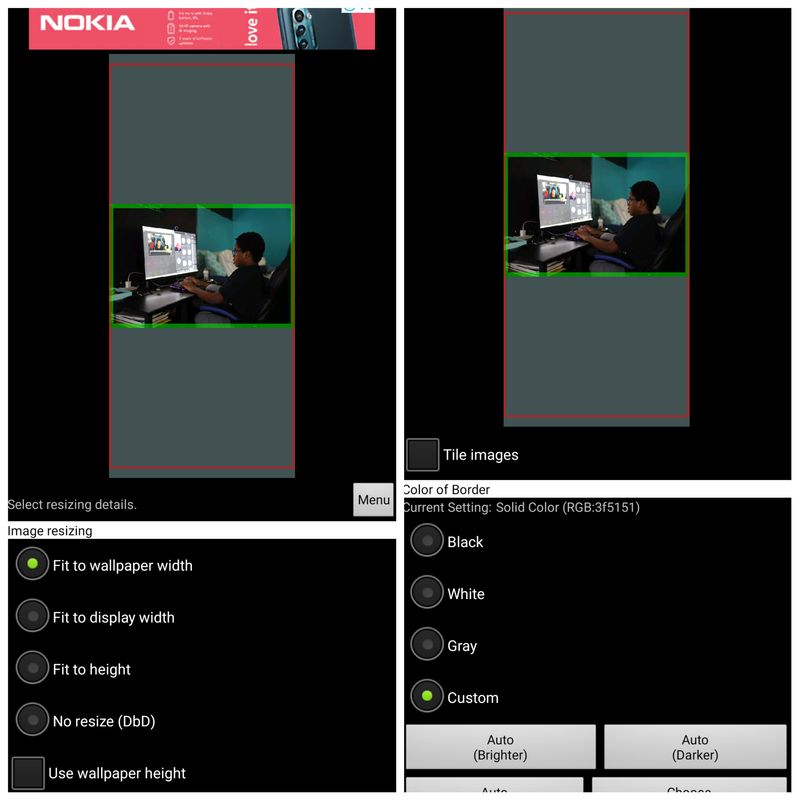
Lorsque vous utilisez l'application pour transformer une image en fond d'écran sur Android, vous pouvez découvrir une variété d'éléments différents. De plus, vous pouvez choisir où placer l'image chaque fois que vous souhaitez réinitialiser une zone. L'image modifiée peut également être définie comme fond d'écran directement depuis l'application, en contournant les étapes décrites dans la section précédente.
Si vous le souhaitez, vous pouvez utiliser des applications de retouche photo telles que Picsart et Polish pour apporter des modifications mineures à votre image avant de la définir comme fond d'écran.
Transformer une image en fond d'écran sur Android
Les images peuvent être au format portrait ou paysage. Les photos de portrait, cependant, sont faciles à utiliser comme fond d'écran car il suffit de les recadrer et de les ajuster pour les adapter à l'écran. Cependant, pour qu'une image paysage s'adapte à votre écran, vous devez la déplacer vers un autre arrière-plan. Nous avons donc discuté de certaines informations qui peuvent vous aider lorsque vous souhaitez transformer une image en fond d'écran pour Android.
FAQ sur la définition d'une photo comme fond d'écran Android
Quelle application puis-je utiliser pour créer mon fond d'écran ?
Vous pouvez utiliser plusieurs applications pour créer vous-même le fond d'écran sur Android. Pourtant, les plus recommandés incluent:
1. Toile
2. Manteau frais
3. WallMate
4. Fond d'écran flou
Quelle taille doit avoir une image pour fond d'écran de téléphone ?
Il n'y a pas de taille standard qu'une image devrait avoir pour le fond d'écran du téléphone, car la résolution du téléphone peut varier. Cependant, il est recommandé d'utiliser une photo d'une largeur minimale de 640 pixels et d'une hauteur de 960 pixels afin que l'image soit nette sur votre téléphone.
Pouvez-vous définir un GIF comme fond d'écran sur Android ?
Oui, vous pouvez définir un GIF comme fond d'écran sur Android à l'aide d'une application tierce, car aucune option intégrée n'est disponible. Nous vous recommandons d'installer l'application Giphy pour définir GIF Live Wallpaper sur votre téléphone Android.
Comment supprimer une application de fond d'écran d'Android ?
Vous pouvez soit désinstaller un fond d'écran, soit modifier l'option de fond d'écran directement à partir des paramètres. Voici comment:
- Ouvrez Paramètres et cliquez sur Affichage et luminosité .
- Sélectionnez Fond d' écran et choisissez quand vous souhaitez choisir une image de fond d'écran.
- Suivez ensuite les autres invites à l'écran pour définir le nouveau fond d'écran.
Les fonds d'écran plus lumineux vident-ils la batterie plus rapidement ?
Si vous utilisez un écran LCD, vous n'avez pas à vous soucier de savoir si vous utilisez du papier peint clair ou foncé car ils déchargent la batterie de la même manière. Avec un écran OLED, la batterie se décharge plus rapidement avec un écran coloré car l'affichage éclaire davantage l'écran.
Comment faire d'une image entière votre fond d'écran ?
Vous pouvez définir n'importe quelle image comme fond d'écran sur Android. Nous vous recommandons d'utiliser l'application de fond d'écran Image 2, qui vous permet d'adapter facilement n'importe quelle photo comme fond d'écran Android.
Lectures complémentaires :
- 7 meilleurs packs d'icônes Android pour personnaliser votre expérience Android en 2022
- Donnez vie à n'importe quel fond d'écran Android avec Liven
- 5 meilleures applications d'autocollants pour Android
- Changez automatiquement le fond d'écran de votre iPhone en vos images préférées avec cette astuce
- 3 façons simples de changer le fond d'écran Mac
